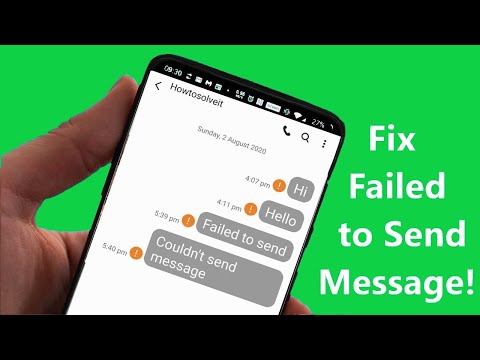
תוֹכֶן
בעוד שגלקסי S8 של סמסונג הוא טלפון חזק, הוא עדיין נתקל בכמה שיהוקים מעת לעת ולאחד מאותם שיהוקים יש קשר לשליחת הודעות טקסט. לאחרונה קיבלנו דיווחים מהקוראים שלנו שאומרים שהמכשיר שלהם מודיע להם שהודעות הטקסט שלהם לא נשלחות, אך הנמענים קיבלו אותם בפועל. נראה כאילו הודעת השגיאה מופעלת גם אם השליחה מוצלחת.
בפוסט זה אדריך אותך בבירור מה הבעיה האמיתית בטלפון שלך. בדרך זו, אנו יכולים לנסות לגבש פיתרון שעשוי לתקן אותו ואף למנוע ממנו לקרות שוב בעתיד. אך כדי להיות מסוגלים לעשות זאת, עלינו לשלול כל אפשרות שבגללה עלינו לבצע כמה הליכי פתרון בעיות החל מאלה פשוטים לשיטות מסובכות יותר. המשך לקרוא אם אתה אחד הבעלים שמוטרד מבעיה מסוג זה, שכן אולי נוכל לעזור לך.
אבל לפני כל דבר אחר, אם אתה נתקל כרגע בבעיות שונות בטלפון שלך, אני מציע לך לבקר בדף פתרון הבעיות של Samsung Galaxy S8 שכן כבר התחלנו לספק תמיכה לקוראים שלנו שבבעלותם מכשיר זה. אנו מבינים שהטלפון שלך עדיין חדש והוא אמור לעבוד בצורה מושלמת ללא תקלה, אך אפילו סמסונג לא יכולה להבטיח שלא יהיו בעיות. מה שאנחנו עושים כאן הוא לספק עזרה לקוראים שלנו בצורה הטובה ביותר שאנו יכולים, כך שאם לא פרסמנו פוסטים על דאגתך, אל תהסס לפנות אלינו על ידי מילוי שאלון גליונות Android.
כיצד לפתור את ה- Galaxy S8 שלך שיש לו בעיה בשליחת טקסט לאחר עדכון
בְּעָיָה: יש לי את ה- Galaxy S8 שלי כבר חודשיים ואמש עשיתי עדכון תוכנה. כעת כל הודעות הטקסט שלי חוזרות נכשלו, אך האנשים שאליהם אני שולח הודעות עדיין מקבלים אותן.
פִּתָרוֹן: זה יכול להיות רק בעיה מינורית באפליקציה או בקושחה. למעשה, נתקלנו בעבר בכמה נושאים שיש להם תסמינים דומים לזה ואנחנו יכולים לתקן אותם על ידי ביצוע כמה פרוצדורות עבור הקושחה. בואו ננסה לבדוק אם נוכל לפתור בעיה זו בשיטות אלה ואמור, הנה מה שאני מציע לך לעשות.
שלב 1: בצע את הליך ההפעלה מחדש בכפייה
זה יכול להיות רק תקלה במערכת או באפליקציה ולעיתים קרובות יותר, ניתן לתקן תקלות על ידי רענון זיכרון הטלפון. אז אני רוצה שתעשה את הליך ההפעלה מחדש בכפייה שהוא ניתוק סוללה מדומה המקביל להליך משיכת הסוללה.
- לחץ והחזק את מקשי עוצמת הקול והפעלה יחד למשך 7 עד 10 שניות.
- לאחר מכן המכשיר יאתחל מחדש.
לאחר שתעשה זאת, נסה לשלוח הודעת טקסט למספר שלך כדי לראות אם הבעיה עדיין מתרחשת. אם הטלפון עדיין אומר ששליחת ההודעה נכשלה אך הצלחת לקבל אותה, המשך לשלב הבא.
שלב 2: מחק את המטמון ואת הנתונים של אפליקציית Messages
בדרך כלל, בגלל הקושחה החדשה שהותקנה זה לא רחוק שהקבצים והנתונים של האפליקציה יהיו מיושנים ויצרו סתירות בטלפון שלך. הפעם, עלינו למחוק את המטמון ואת הנתונים של אפליקציית המסרים שלך כדי לוודא שכל המטמונים יכולים לפעול בצורה חלקה למערכת החדשה. כך:
- ממסך הבית, הקש על סמל היישומים.
- מצא והקש על הגדרות.
- גע באפליקציות ואז במנהל יישומים.
- החלק לכרטיסייה ALL.
- מצא וגע בהודעות.
- גע תחילה בלחצן כוח סגור.
- לאחר מכן, הקש על אחסון.
- הקש על נקה מטמון ואז נקה נתונים, מחק.
עם זאת, לאחר שתעשה זאת והנושא עדיין מתרחש תוכל לקפוץ לשלב הבא.
שלב 3: אתחל במצב בטוח כדי לדעת אם לאפליקציות של צד שלישי יש קשר לזה
מכיוון שניקוי המטמון והנתונים של האפליקציה לא פתר את הבעיה קיימת אפשרות שאפליקציות של צד שלישי הפעילו אותה. ננסה לבודד את הבעיה על ידי השבתה זמנית של כל רכיבי הצד השלישי בטלפון שלך, ואתה יכול לעשות זאת על ידי הפעלה במצב בטוח.
- כבה את המכשיר.
- לחץ והחזק את מקש ההפעלה מעבר למסך שם הדגם.
- כאשר "SAMSUNG" מופיע על המסך, שחרר את מקש ההפעלה.
- מיד לאחר שחרור מקש ההפעלה, לחץ לחיצה ממושכת על מקש עוצמת הקול.
- המשך להחזיק את מקש הפחתת עוצמת הקול עד שההתקן יסתיים מחדש.
- מצב בטוח יופיע בפינה השמאלית התחתונה של המסך.
- שחרר את מקש הפחתת עוצמת הקול כאשר אתה רואה מצב בטוח.
במצב זה, נסה לשלוח הודעת טקסט למספר שלך כדי לראות אם הבעיה עדיין מתרחשת מכיוון שאם כן, עלינו להמשיך לפתור את הקושחה. אחרת, עלינו רק למצוא את האפליקציה שגורמת לבעיה וכנראה לעשות משהו בנידון מכיוון שברור שאם הבעיה נפתרת במצב זה, אחת מהאפליקציות שהתקנת או חלק מהן גורמות לבעיה. במקרה כזה, תוכלו לנסות לעדכן אפליקציות שיש לעדכן אותן על ידי ביצוע השלבים הבאים ...
- ממסך הבית, החלק למעלה במקום ריק כדי לפתוח את מגש היישומים.
- הקש על חנות Play.
- הקש על מקש התפריט ואז הקש על היישומים שלי. כדי לעדכן את היישומים שלך באופן אוטומטי, הקש על התפריט> הגדרות ואז הקש על עדכן אוטומטית אפליקציות כדי לבחור בתיבת הסימון.
- בחר אחת מהאפשרויות הבאות:
- הקש על עדכן [xx] כדי לעדכן את כל היישומים עם עדכונים זמינים.
- הקש על יישום בודד ואז הקש על עדכן כדי לעדכן יישום יחיד.
לחלופין, נסה לנקות את המטמון ואת הנתונים של האפליקציות שאתה חושד בהן או אפילו להסיר אותן.
כיצד להסיר התקנה של יישומים מ- Galaxy S8 שלך
- ממסך הבית, החלק למעלה במקום ריק כדי לפתוח את מגש היישומים.
- הקש על הגדרות> אפליקציות.
- הקש על היישום הרצוי ברשימת ברירת המחדל או הקש על סמל 3 נקודות> הצג אפליקציות מערכת כדי להציג אפליקציות שהותקנו מראש.
- הקש על היישום הרצוי.
- הקש על הסר התקנה.
- הקש על הסר התקנה שוב כדי לאשר.
שלב 4: נסה לנגב את מחיצת המטמון כדי שהמטמונים יוחלפו
בהנחה שהבעיה עדיין מתרחשת גם במצב בטוח, עלינו לפתור את הקושחה מכיוון שייתכן שהבעיה נגרמה על ידי כמה מטמונים מושחתים. עלינו למחוק את המטמונים האלה כדי שיוחלפו במערכת. אל דאגה, זה אולי נשמע קצת מסובך אבל הדבר היחיד שצריך לעשות זה פשוט למחוק אותם וכל השאר יעשה על ידי המערכת. בצע את השלבים הבאים כדי למחוק את כל מטמני המערכת בטלפון שלך ...
- כבה את המכשיר.
- לחץ והחזק את מקש הגברת עוצמת הקול ואת מקש Bixby, ואז לחץ והחזק את מקש ההפעלה.
- כאשר הלוגו של Android מופיע, שחרר את כל המקשים ('התקנת עדכון מערכת' יופיע במשך כ30 - 60 שניות לפני שתציג את אפשרויות תפריט שחזור מערכת Android).
- לחץ על מקש הפחתת עוצמת הקול מספר פעמים כדי להדגיש "מחיקת מחיצת מטמון".
- לחץ על מקש ההפעלה כדי לבחור.
- לחץ על מקש הפחתת עוצמת הקול כדי להדגיש "כן" ולחץ על מקש ההפעלה כדי לבחור.
- כאשר מחיצת המטמון לנגב הושלמה, "הפעל מחדש את המערכת כעת" מודגש.
- לחץ על מקש ההפעלה כדי להפעיל מחדש את המכשיר.
אם הבעיה עדיין מתרחשת לאחר מכן, המשך לשלב הבא.
שלב 5: הגיע הזמן לאפס את ה- Galaxy S8 שלך
לאחר ביצוע כל השלבים שלמעלה והבעיה עדיין מתרחשת, אין לך ברירה אחרת מלבד לאפס את הטלפון שלך מכיוון שייתכן שזו בעיה של קושחה. עם זאת, כל הקבצים והנתונים שלך יימחקו כשתעשה זאת, אז וודא שאתה מבצע גיבוי לפני האיפוס. לאחר הגיבוי, השבת את ההגנה על איפוס המפעל כדי שלא תינעל.
כיצד להשבית את הגנת ה- Galaxy S8 לאיפוס המפעל
- ממסך הבית, החלק למעלה במקום ריק כדי לפתוח את מגש היישומים.
- הקש על הגדרות> ענן וחשבונות.
- הקש על חשבונות.
- הקש על גוגל.
- הקש על כתובת הדוא"ל של מזהה Google שלך אם הוגדרו מספר חשבונות. אם הגדרת מספר חשבונות, יהיה עליך לחזור על שלבים אלה עבור כל חשבון.
- הקש על סמל שלוש נקודות.
- הקש על הסר חשבון.
- הקש על הסר חשבון.
כיצד לבצע את איפוס המאסטר בגלקסי S8 שלך
- כבה את המכשיר.
- לחץ והחזק את מקש הגברת עוצמת הקול ואת מקש Bixby, ואז לחץ והחזק את מקש ההפעלה.
- כאשר הלוגו של אנדרואיד הירוק מופיע, שחרר את כל המקשים ('התקנת עדכון מערכת' יופיע במשך כ30 - 60 שניות לפני שתציג את אפשרויות תפריט שחזור מערכת Android).
- לחץ על מקש עוצמת הקול מספר פעמים כדי להדגיש "מחק נתונים / איפוס להגדרות היצרן.
- לחץ על לחצן ההפעלה כדי לבחור.
- לחץ על מקש עוצמת הקול עד להדגשת 'כן - מחק את כל נתוני המשתמש'.
- לחץ על לחצן ההפעלה כדי לבחור ולהתחיל את איפוס המאסטר.
- לאחר השלמת האיפוס הראשי, מודגש "הפעל מחדש את המערכת כעת".
- לחץ על מקש ההפעלה כדי להפעיל מחדש את המכשיר.
אני מקווה שמדריך זה לפתרון בעיות עוזר.
התחבר אלינו
אנו תמיד פתוחים לבעיות, לשאלות והצעות שלך, אז אל תהסס לפנות אלינו על ידי מילוי טופס זה. זהו שירות חינם שאנו מציעים ולא נגבה מכם אגורה עבורו. אך שים לב שאנו מקבלים מאות מיילים בכל יום ואי אפשר לנו להגיב לכל אחד מהם. אבל תהיו בטוחים שקראנו כל הודעה שאנחנו מקבלים. לאלה שעזרנו להם, אנא הפיצו את הידיעה על ידי שיתוף הפוסטים שלנו לחברים או פשוט אהבתם את דף הפייסבוק וה- Google+ או עקבו אחרינו בטוויטר.


